Il peut sembler plus difficile d’apprendre à créer une chaîne YouTube que de se lancer avec d’autres réseaux sociaux. Mais ce n’est pas obligé.
De plus, YouTube est le plateforme sociale la plus populaire chez les adultes américains. Près des trois quarts des Américains utilisent le site de vidéo sociale, contre 69% des utilisateurs de Facebook.
Plus de la moitié de ces utilisateurs consultent YouTube chaque jour.
En fait, YouTube est le deuxième site le plus visité au monde derrière Google, la société mère de YouTube.
Avec une telle portée, YouTube est une opportunité que votre entreprise ne peut se permettre d’ignorer.
Sommaire
Comment créer une chaîne YouTube en 10 étapes simples
Étape 1: créez un compte Google
Si vous vous êtes déjà connecté à Gmail, Google Maps, Google Play ou à tout autre service Google, vous avez déjà un compte Google. Dans ce cas, vous pouvez passer à l'étape suivante.
Ne vous inquiétez pas de savoir si le nom et l'adresse e-mail associés à votre compte Google existant sont appropriés pour votre marque. Les détails de votre compte Google existant ne seront pas publiquement associés à votre compte YouTube. Le compte est la clé pour vous mettre à la porte.
Si vous ne possédez pas encore de compte Google, voici comment en créer un.
1. Allez au Page de création de compte Google. Vous pouvez choisir de créer une nouvelle adresse Gmail pour votre compte ou d'utiliser une adresse électronique existante.
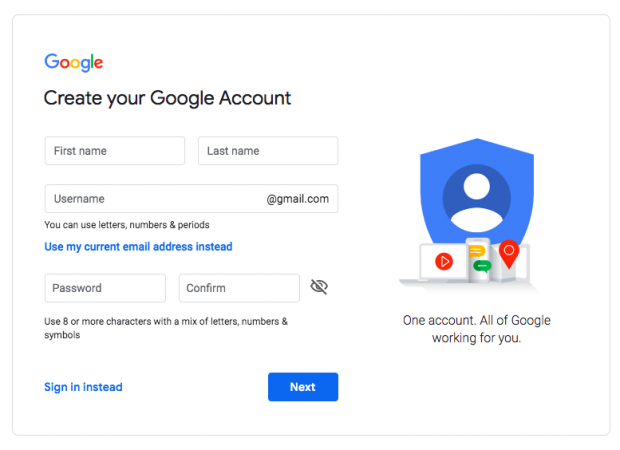
2. Entrez vos coordonnées et cliquez sur Suivant.
Étape 2: créez un compte de marque YouTube
Votre compte Google vous donne automatiquement un compte YouTube personnel. Cependant, pour créer un compte YouTube pour votre entreprise, vous devrez créer un compte de marque.
Avec un compte YouTube personnel, vous serez la seule personne capable de gérer votre chaîne. Votre chaîne portera également le même nom que votre compte Google, ce qui signifie que vous ne pouvez pas utiliser votre nom de marque. Ce n’est pas idéal.
Lorsque vous créez un compte de marque YouTube, vous pouvez personnaliser votre chaîne pour votre marque et donner accès aux membres de l'équipe. Voici comment le faire.
1. Connectez-vous à Youtube en utilisant les détails de votre compte Google.
2. Allez à votre Page de chaînes YouTube. Si vous n'avez jamais créé de chaîne YouTube auparavant, vous ne verrez que votre compte personnel. Si vous avez déjà un canal de marque existant, vous le verrez également. Pour créer un nouveau canal de marque, cliquez sur Créer une nouvelle chaîne.

3. Entrez votre nom de marque et cliquez sur Créer.
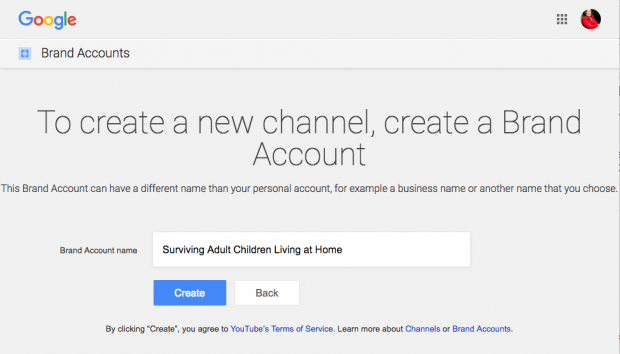
Maintenant, si vous revenez à la page de vos chaînes, vous verrez à la fois votre compte personnel et votre compte de marque.
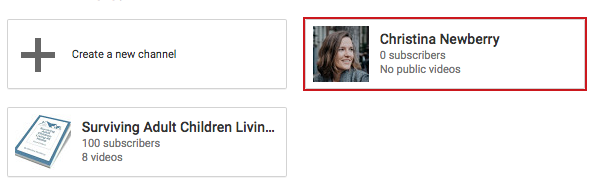
Votre compte marque vous donne accès à Analyse YouTubequi vous permettent de savoir qui regarde vos vidéos et quel type de contenu elles répondent le mieux. En savoir plus dans notre post sur la façon de utiliser YouTube pour le marketing.
Étape 3: Ajoutez votre identité de marque
Comme pour toutes les chaînes sociales, lorsque vous démarrez une chaîne YouTube, il est important de présenter une identité de marque forte.
Ajouter une illustration de chaîne
1. Connectez-vous à YouTube sur un ordinateur. Vous pouvez uniquement modifier les images de votre chaîne à partir d'un ordinateur, pas d'un appareil mobile.
2. Cliquez sur votre icône de profil en haut à droite de l'écran et choisissez Votre chaîne.
3. Survolez l’image de profil pour faire apparaître le Editer une icône de chaîne une fonction. Téléchargez une image et ajustez le recadrage. Le logo de votre entreprise est un bon choix pour l’icône de votre chaîne. La taille d'image recommandée est de 800 x 800 pixels. Le rendu sera de 98 x 98 pixels sur YouTube.
4. Survolez l’image de la bannière pour afficher le Modifier l'art de la chaîne une fonction. La taille d'image recommandée est de 2 560 x 1 440 pixels. Vous pouvez prévisualiser l'apparence de votre pochette sur différents appareils et ajuster le rognage en conséquence.
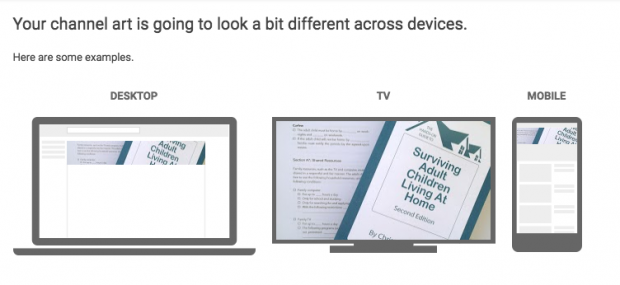
Pour vous assurer de concevoir une image de couverture qui fonctionne sur tous les écrans, utilisez la commande Modèle YouTube.
Ajouter des liens à la bannière de votre chaîne YouTube
1. Connectez-vous à YouTube sur un ordinateur, accédez à votre chaîne et cliquez sur Personnaliser le canal.
2. Cliquez sur le Sur onglet, puis faites défiler jusqu'à Liens.
3. Cliquez sur le icône de crayon pour ajouter des liens qui apparaîtront sur la bannière de votre chaîne.
4. Entrez les informations de votre site Web. Vous pouvez choisir le nombre de liens à inclure. Si vous ajoutez des liens vers des canaux sociaux, ils seront signalés par des icônes de médias sociaux.
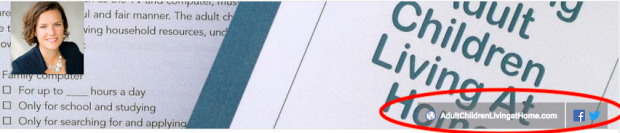
Étape 4: téléchargez votre première vidéo
Toutes nos félicitations! Vous avez maintenant créé une chaîne YouTube. Il est temps de commencer à ajouter du contenu de qualité.
1. Connectez-vous à votre compte YouTube.
2. Cliquez sur le Créer une vidéo ou une publication bouton en haut de votre écran. Cela ressemble à une petite caméra vidéo.

3. Cliquez sur Télécharger une video.
4. Sélectionnez la vidéo que vous souhaitez télécharger depuis votre ordinateur.
5. Pendant le téléchargement de votre vidéo, ajoutez un titre de 100 caractères maximum et une description de 5 000 caractères maximum. Assurez-vous de inclure des mots clés pertinents dans la description de votre vidéo, mais évitez le bourrage de mots clés.
6. Cliquez sur Publier.
Vous ne savez pas ce que vous devriez inclure dans vos vidéos YouTube? Consultez notre guide pour marketing sur YouTube pour des tonnes d'idées géniales pour la création de contenu.
Étape 5: Créer une structure de chaîne YouTube
Une fois que vous avez posté quelques vidéos, il est important de commencer à organiser votre chaîne. Vous ne voulez pas nécessairement que toutes vos vidéos soient regroupées, ni que les vidéos les plus récentes soient toujours affichées en premier. Réfléchissez à la manière dont vous voulez que les gens naviguent sur votre chaîne YouTube et créez votre structure de compte YouTube en conséquence.
Par exemple, sur le Page YouTube de Hootsuite, vous verrez des catégories pour la formation Hootsuite, des témoignages de clients, des informations sur les produits et des informations de marketing sur les réseaux sociaux.
La division de nos vidéos en ces catégories facilite beaucoup la navigation et le contenu du canal.
Vous pouvez toujours modifier la structure de votre chaîne ultérieurement, mais il est judicieux de créer le cadre de base lorsque vous démarrez une chaîne YouTube pour la première fois. Vous pouvez avoir jusqu'à 10 sections par canal.
La première étape consiste à organiser votre contenu en listes de lecture. Chaque playlist peut alors devenir sa propre section.
1. Connectez-vous à YouTube, accédez à votre chaîne et cliquez sur Personnaliser le canal.
2. Cliquez sur le Playlists languette.
3. Cliquez sur Nouvelle playlist.
4. Entrez un titre pour votre liste de lecture. Il peut contenir jusqu'à 150 caractères. Cliquez sur créer.
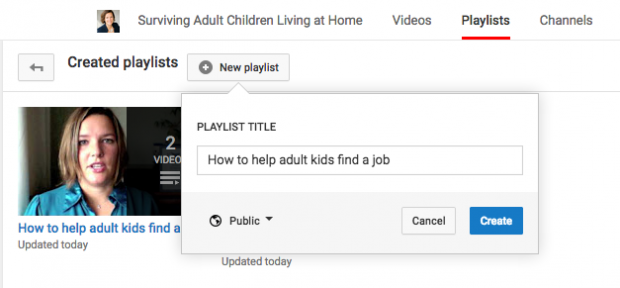
5. Vous serez dirigé vers un écran pour votre nouvelle liste de lecture. Cliquez sur modifier.
6. Cliquez sur Ajouter des vidéos.
7. Cliquez sur Vos vidéos YouTube.
8. Sélectionnez les vidéos que vous souhaitez inclure dans votre liste de lecture et cliquez sur Ajouter des vidéos.
Ne créez pas simplement des listes de lecture aléatoires. Chaque liste de lecture doit avoir un objectif clair et progresser logiquement d’une vidéo à l’autre pour permettre aux gens de regarder. Nous avons quelques bons conseils pour créer des playlists significatives dans notre post sur comment obtenir plus d'abonnés sur YouTube.
Ensuite, vous pouvez utiliser vos listes de lecture pour créer des sections de chaîne YouTube:
1. Connectez-vous à YouTube sur un ordinateur, accédez à votre chaîne et cliquez sur Personnaliser le canal.
2. Faites défiler vers le bas de l’écran et cliquez sur Ajouter une section.
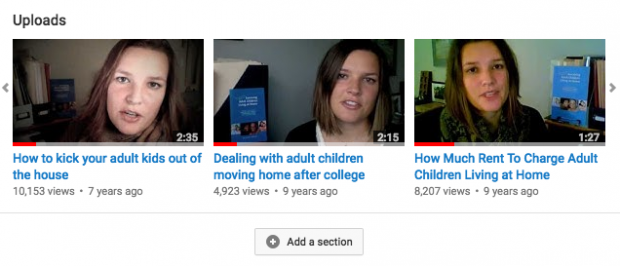
3. Dans le menu déroulant Contenu, choisissez Liste de lecture unique.
4. Sous «Choisir une liste de lecture», sélectionnez Mes playlists.
5. Dans le menu déroulant «Rechercher la liste de lecture», choisissez la liste de lecture que vous souhaitez créer dans sa propre section.
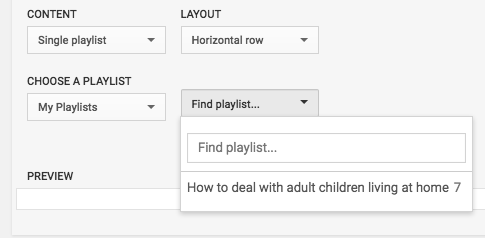
6. Cliquez sur Terminé.
Étape 6: Créer une bande-annonce de canal
Une bande-annonce de canal est une courte vidéo qui vous permet de vous présenter aux nouveaux visiteurs de votre chaîne. Utilisez-le pour montrer aux nouveaux téléspectateurs ce qui vous préoccupe vraiment et pourquoi ils devraient regarder vos vidéos et s’abonner à votre chaîne.
La vidéo de la bande-annonce de SaraBethYoga explique très bien ce que les téléspectateurs trouveront sur sa chaîne et pourquoi ils devraient rester à la recherche de ce qu'elle a à offrir.
Voici comment créer une bande-annonce de votre chaîne YouTube.
1. Connectez-vous à YouTube et téléchargez la vidéo que vous souhaitez utiliser comme bande-annonce de votre chaîne.
2. Allez sur votre chaîne et cliquez sur Personnaliser le canal.
3. Cliquez sur le Pour les nouveaux visiteurs onglet, puis cliquez sur Channel trailer.
4. Sélectionnez la vidéo à utiliser comme bande-annonce, puis cliquez sur sauvegarder.
Étape 7: Rendez votre chaîne détectable
Maintenant que votre chaîne est configurée et que du bon contenu est prêt, il est temps de vous assurer que les gens trouveront votre chaîne. Voici quelques façons de rendre votre chaîne détectable.
Ajouter des mots clés de chaîne
1. Connectez-vous à YouTube et cliquez sur votre icône de profil en haut à droite.
2. Dans le menu déroulant, choisissez Studio créateur.
3. Dans le menu de gauche, cliquez sur Canal. Ensuite, dans le menu qui apparaît en dessous, cliquez sur Avancée.
4. Dans la section "Mots clés du canal", entrez les mots clés pertinents pour votre contenu. Veillez à ne vous concentrer que sur les mots clés qui se rapportent réellement au contenu que vous envisagez de produire.
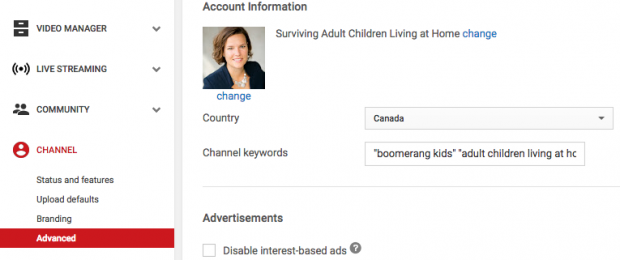
Autoriser la recommandation de canal
1. Faites défiler la liste jusqu'à la section Recommandations pour les chaînes et activez cette option pour permettre à votre chaîne d’apparaître dans les recommandations des autres chaînes.
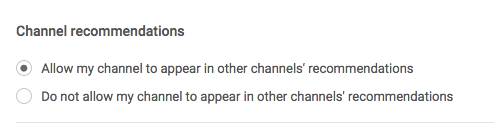
2. Faites défiler et cliquez sauvegarder.
Ajouter une description de la chaîne
1. Sur la page de votre chaîne YouTube, cliquez sur Personnaliser la chaîne.
2. Cliquez sur le Sur languette.
3. Survolez le champ de description et cliquez sur le bouton icône de crayon ajouter une description de chaîne. Vous avez jusqu'à 1 000 caractères, utilisez-les à bon escient. Inclure des mots clés pertinents pour aider à rendre votre chaîne plus découvrable.
Vous trouverez des conseils détaillés sur le référencement dans notre article sur comment promouvoir votre chaîne YouTube. Nous avons également plus de stratégies de promotion de canaux dans notre post sur comment obtenir plus de vues sur YouTube.
Étape 8: Ajouter des membres de l'équipe
Votre chaîne YouTube est en pleine forme. Il est maintenant temps d’ajouter des membres à votre équipe pour vous aider à le gérer.
1. Connectez-vous à YouTube et cliquez sur votre icône de profil en haut à droite
2. Dans le menu déroulant, choisissez Réglages.
3. Au bas de la page, cliquez sur Ajouter ou supprimer des gestionnaires.
4. Cliquez sur Gérer les autorisations.
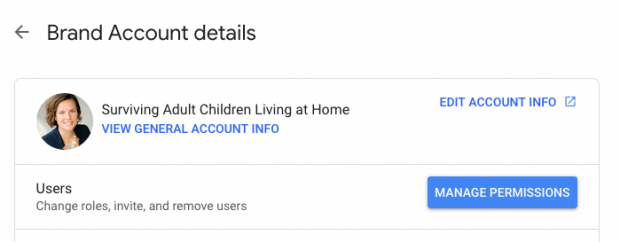
5. Cliquez sur le icône de personnes en haut à droite pour inviter de nouveaux utilisateurs.
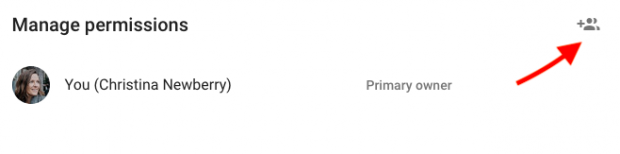
6. Entrez les adresses électroniques des membres de l'équipe que vous souhaitez ajouter à votre compte. Pour chaque personne, vous devez choisir un rôle. Les propriétaires peuvent entreprendre toute action sur ce compte, y compris la suppression du compte et l'ajout de nouveaux utilisateurs. Les gestionnaires peuvent poster des vidéos. Le responsable des communications n’est pas un rôle pertinent pour YouTube, car ce rôle n’accorde pas l’accès à votre chaîne.
7. Cliquez sur Inviter, puis Terminé.
Étape 9: vérifiez votre compte pour accéder à plus de fonctionnalités
Vous devez vérifier votre compte YouTube pour pouvoir transférer des vidéos de plus de 15 minutes et créer des vignettes personnalisées pour vos vidéos.
1. Aller à youtube.com/verify
2. Choisissez votre pays, puis choisissez si vous souhaitez obtenir votre code de vérification par texte ou par un message vocal automatisé.
3. Entrez votre numéro de téléphone.
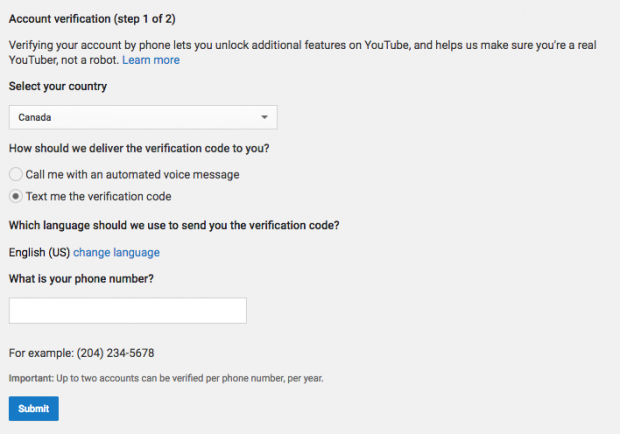
4. Entrez le code de vérification que vous avez reçu et cliquez sur Soumettre.
5. Cliquez sur Continuer.
Votre chaîne est maintenant vérifiée. Vous remarquerez que les options permettant de télécharger des vidéos plus longues et de créer des vignettes personnalisées sont désormais activées sur votre canal.
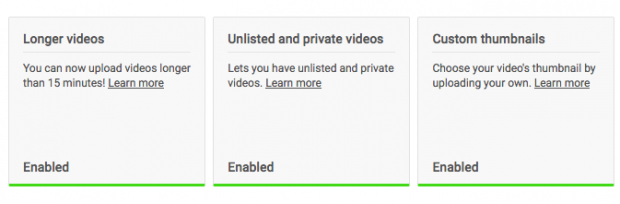
Étape 10: rejoignez le programme partenaire YouTube pour déverrouiller encore plus de fonctionnalités supplémentaires
Une fois que vous avez rejoint plus de 1 000 abonnés et obtenu plus de 4 000 heures de surveillance publiques au cours des 12 derniers mois, vous pouvez vous inscrire au programme de partenariat YouTube.
Rejoindre le programme ouvre encore plus de fonctionnalités pour votre chaîne YouTube, y compris des fonctionnalités de monétisation.
1. Connectez-vous à YouTube et cliquez sur votre icône de profil en haut à droite.
2. Dans le menu déroulant, choisissez Studio créateur.
3. Dans le menu de gauche, cliquez sur Canal. Ensuite, dans le menu qui apparaît en dessous, cliquez sur Statut et caractéristiques.
4. Recherchez la zone Monétisation et cliquez sur Activer.
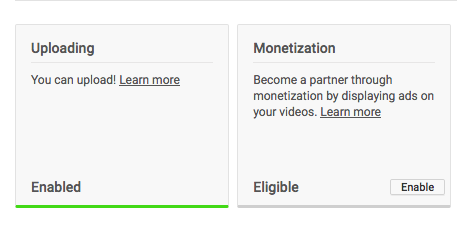
5. Suivez les étapes de l'application de monétisation, en commençant par lire et accepter les conditions du programme partenaire YouTube.
6. Attends Il faut actuellement plus d'un mois pour que les applications du programme partenaire YouTube soient examinées. Pour augmenter vos chances d'être approuvé, assurez-vous de respecter intégralement toutes les conditions et exigences avant de soumettre votre candidature.
Démarrer une chaîne YouTube peut sembler fastidieux, mais souvenez-vous que le plus important est de commencer à créer du contenu de qualité. Vous pouvez affiner les détails de votre chaîne YouTube à mesure que vous grandissez.
Avec Hootsuite, vous pouvez facilement télécharger, planifier et promouvoir votre chaîne YouTube et vos vidéos sur plusieurs réseaux sociaux à partir d'un tableau de bord. Essayez-le gratuitement aujourd'hui.
